Dans le tutoriel d'aujourd'hui, nous abordons un exercice intéressant sur le thème de « l'ordre » en Flexbox. Tu apprendras comment tu peux réorganiser l'ordre des éléments dans un conteneur Flex, et ce de deux manières différentes. Nous utiliserons les approches avec les classes CSS ainsi que la propriété flex-direction de Flexbox. À la fin de ce tutoriel, tu seras capable de comprendre et de mettre en œuvre efficacement l'ordre des éléments. Commençons !
Principales conclusions
- À l'aide de la propriété order, tu peux modifier l'ordre des éléments Flex.
- Une méthode alternative pour disposer les éléments est offerte par la propriété flex-direction, qui permet de prédéfinir l'ordre.
Guide étape par étape
Pour changer l'ordre des contenus dans un conteneur Flex, commençons par créer une mise en page simple. Tu peux prendre un document HTML contenant cinq éléments div que nous voulons réorganiser. Les chiffres dans les éléments div représentent l'ordre actuel de 5 à 1.
Pour la première étape, ouvre ton fichier HTML et ajoute la structure. Les éléments div devraient être étiquetés avec les classes L1, L2, L3, L4 et L5.
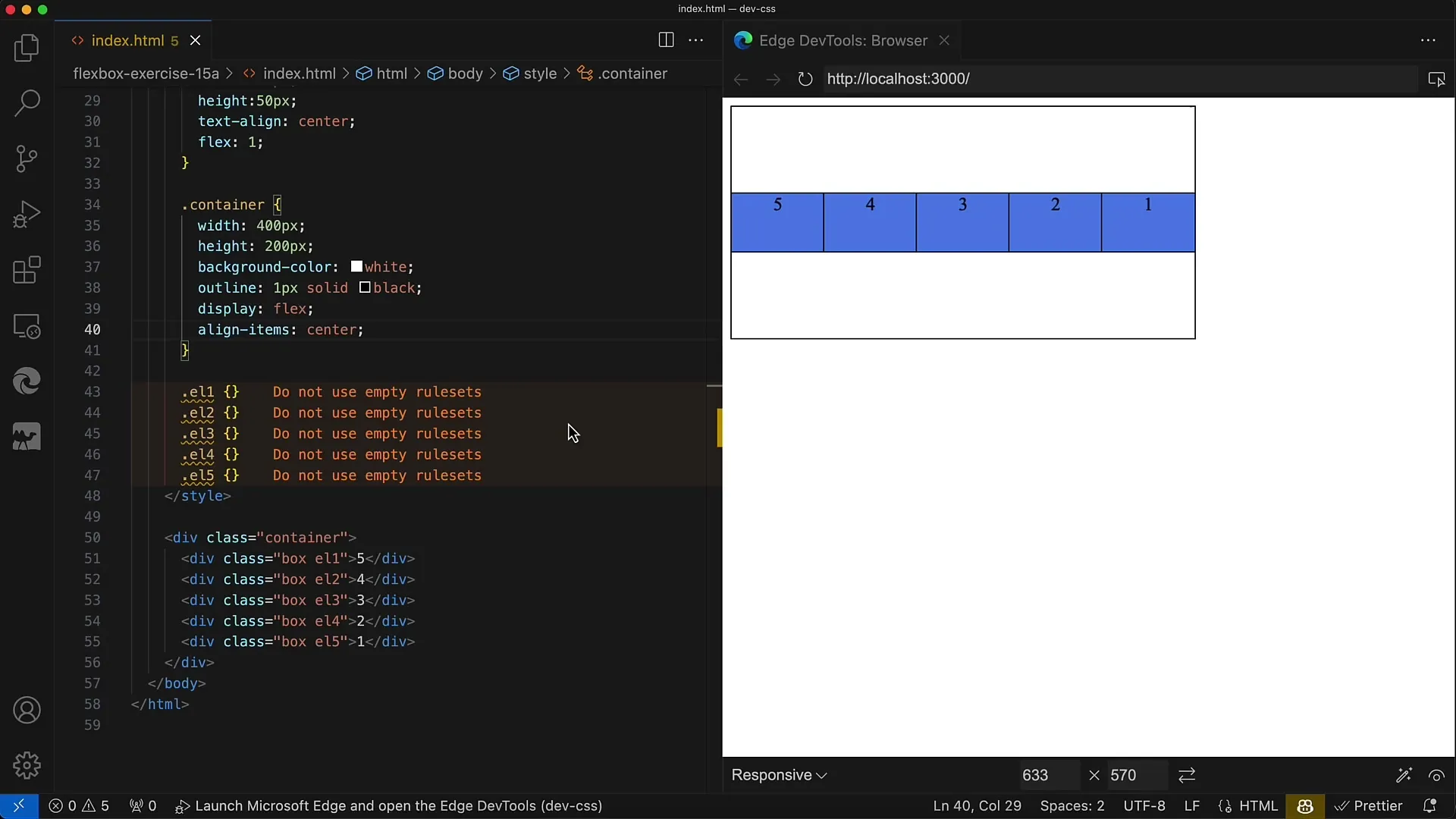
Une fois que tu as établi la structure de base, assure-toi que l'ordre initial des éléments va de gauche à droite de 5 à 1. L'objectif est d'afficher les éléments dans l'ordre croissant de 1 à 5.
Pour y parvenir, utilise la propriété order dans ton CSS pour chaque élément. Commence par définir les valeurs d'ordre de sorte que L1 reçoive l'ordre 5, L2 reçoive 4, et ainsi de suite jusqu'à L5, qui aura l'ordre 1.
Enregistre tes modifications dans le navigateur et recharge la page, tu devrais maintenant voir les éléments dans le bon ordre de 1 à 5.
Cependant, comme mentionné précédemment, il y a deux façons de résoudre cette tâche. La première consiste à utiliser la propriété order décrite ci-dessus. La deuxième méthode que nous allons maintenant examiner utilise la propriété flex-direction.
Pour explorer d'autres possibilités, commente d'abord les propriétés order dans ton fichier CSS afin que nous puissions essayer la nouvelle méthode sans perdre la précédente.
Maintenant, tu peux utiliser la propriété flex-direction pour le conteneur. Par défaut, elle est définie sur row. Nous allons la changer en row-reverse, ce qui inversera l'ordre des éléments.
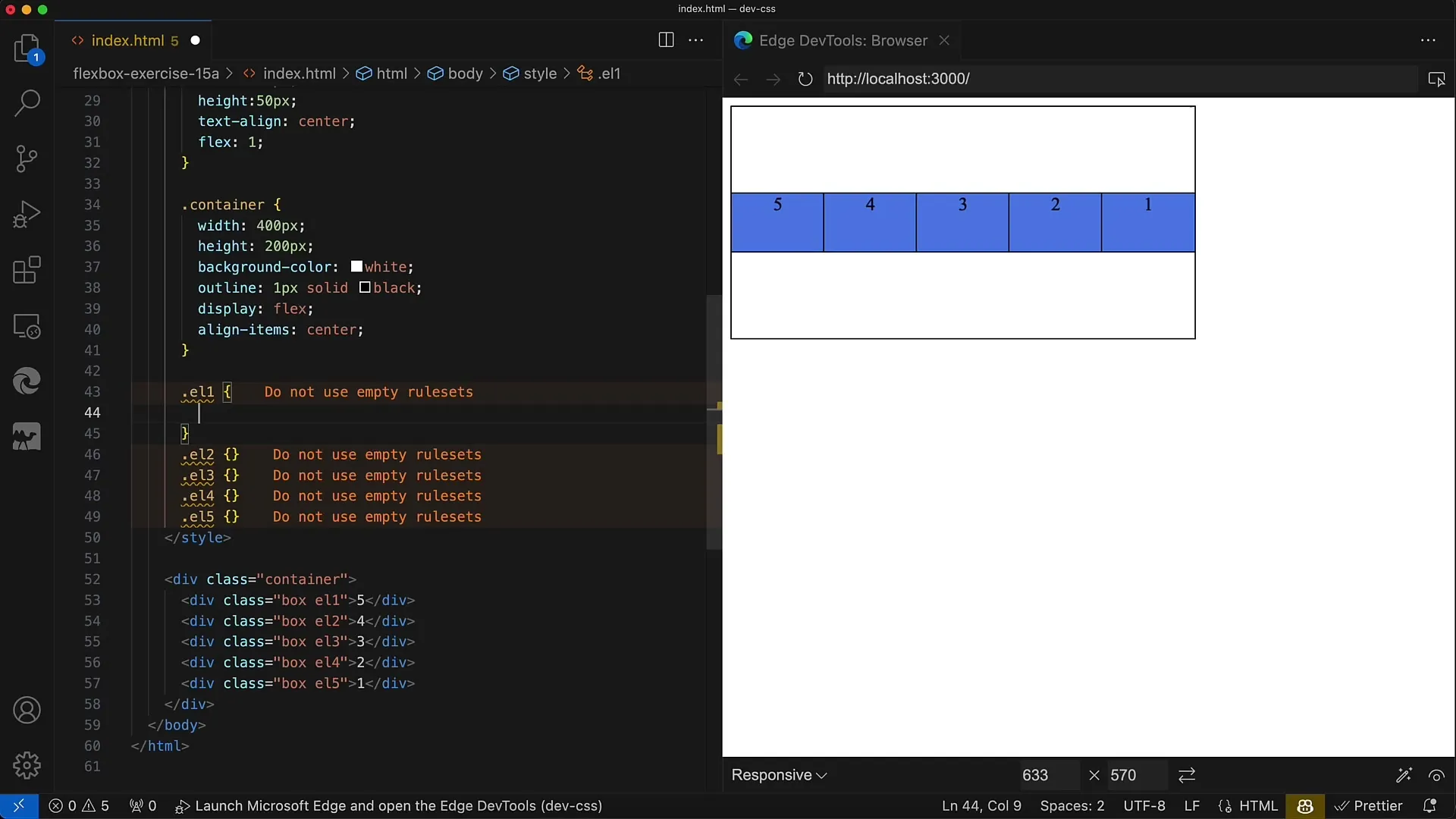
Après avoir changé flex-direction en row-reverse, enregistre à nouveau ton fichier et charge l'aperçu dans le navigateur. Tu devrais maintenant voir les éléments dans le bon ordre de 1 à 5 sans avoir besoin d'utiliser la propriété order.
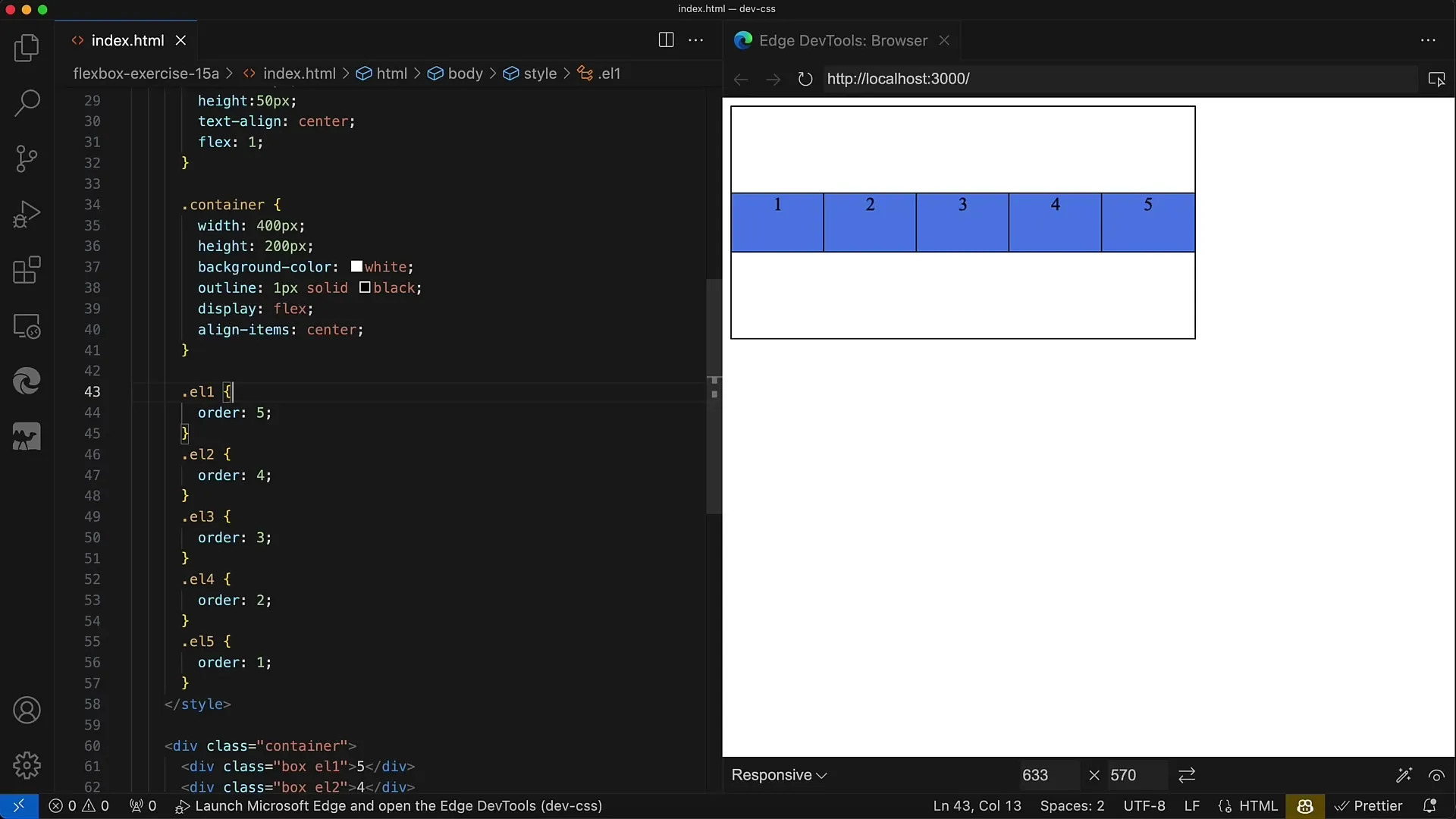
Un autre exemple que tu peux essayer est d'utiliser column-reverse pour un arrangement vertical des éléments. Cela triera la mise en page de bas en haut.
Maintenant, tu devrais clairement comprendre les deux méthodes pour modifier l'ordre des éléments Flex : la propriété order et la propriété flex-direction. Les deux méthodes t'offrent différentes approches pour adapter l'affichage de tes contenus.
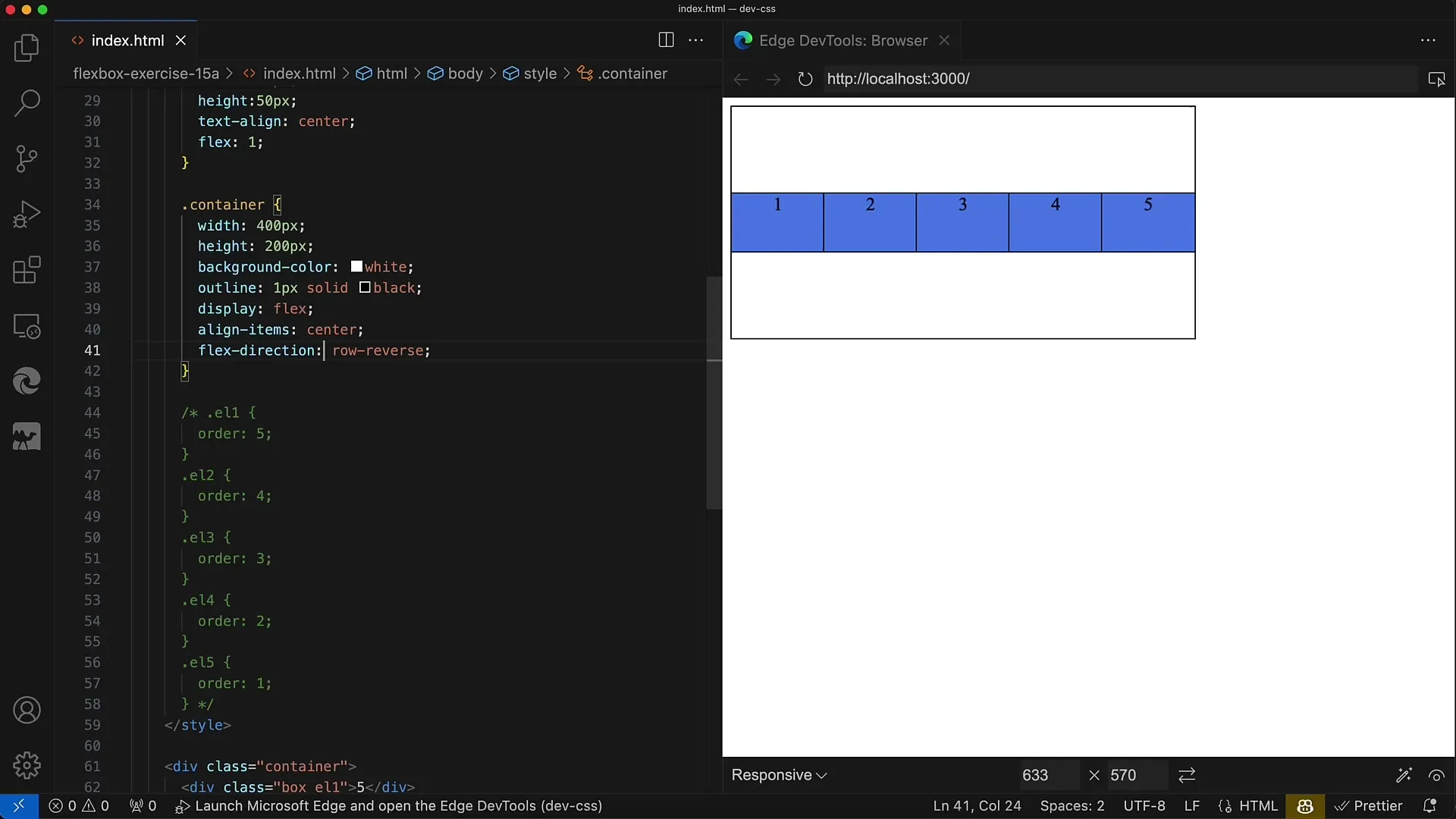
Résumé
Dans ce tutoriel, tu as appris comment manipuler l'ordre des éléments dans un conteneur Flex. Tu connais désormais l'utilisation de la propriété order et comment ajuster la propriété flex-direction pour modifier l'affichage de tes éléments à la fois horizontalement et verticalement. Expérimente avec ces approches pour développer une meilleure compréhension des mises en page Flexbox.
Foire aux questions fréquemment posées
Comment puis-je changer l'ordre des éléments Flex avec la propriété order ?Tu peux attribuer la propriété order à chaque élément et définir les valeurs pour les afficher dans l'ordre souhaité.
Y a-t-il un moyen de changer l'ordre sans utiliser order ?Oui, tu peux définir la propriété flex-direction sur row-reverse ou column-reverse pour changer l'ordre.
Laquelle des deux méthodes est-il préférable d'utiliser ?Cela dépend de tes besoins spécifiques et de la stratégie de mise en page souhaitée. Les deux méthodes sont efficaces.


